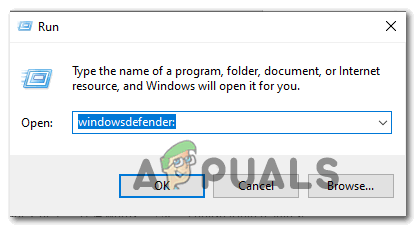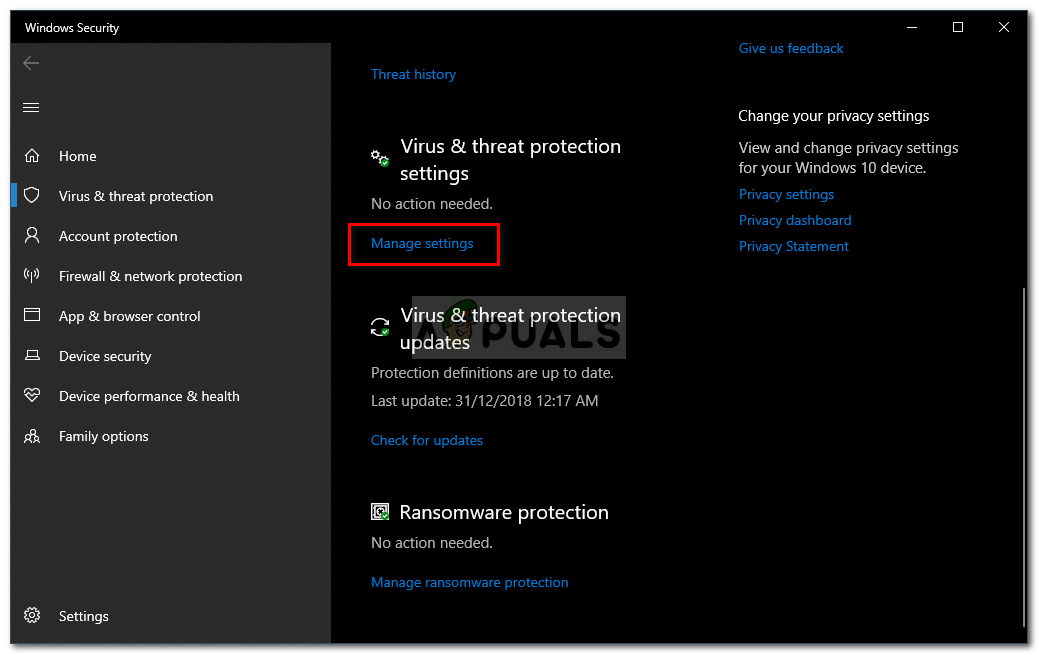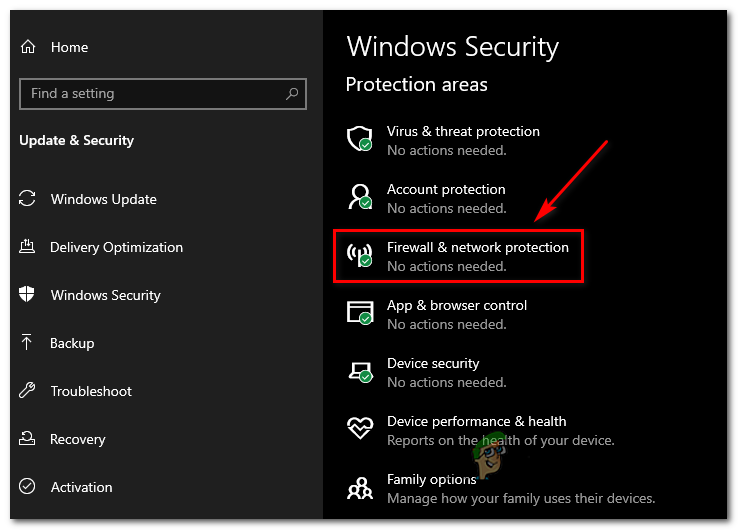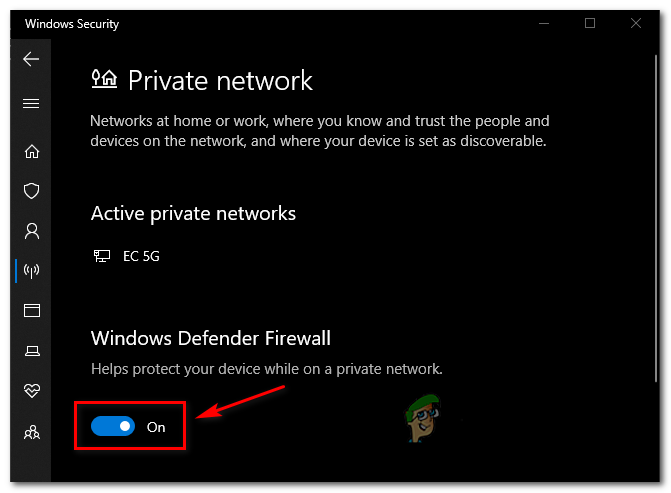Các mã lỗi 2203 thường bật lên khi bạn đang cố gắng cài đặt một chương trình yêu cầu quyền truy cập của quản trị viên mà không có đủ quyền. Sự cố này được báo cáo là xảy ra với nhiều chương trình khác nhau và nó đã được xác nhận trên Windows 7, Windows 8.1 và Windows 10.

Mã lỗi 2203
Hóa ra, có một số nguyên nhân khác nhau có thể dẫn đến lỗi cụ thể này trong quá trình cài đặt chương trình hoặc trò chơi:
- Thiếu quyền truy cập quản trị viên - Nguyên nhân phổ biến nhất sẽ tạo ra lỗi này là trường hợp trình cài đặt không có quyền quản trị để sao chép các tệp cần thiết. Trong trường hợp này, bạn có thể khắc phục sự cố bằng cách buộc trình cài đặt mở bằng quyền quản trị viên.
- Chủ sở hữu tạm thời không thuộc sở hữu của tài khoản người dùng hiện tại - Cũng có thể bạn thấy mã lỗi này do thực tế là trình cài đặt cần tạm thời đặt một số tệp vào bên trong tạm thời khi cài đặt chương trình nhưng các quyền hiện tại ngăn không cho nó làm như vậy. Trong trường hợp này, bạn có thể khắc phục sự cố bằng cách chiếm toàn quyền sở hữu thư mục tạm thời.
- Chống vi-rút can thiệp - Nếu đang sử dụng Kaspersky hoặc Avira, bạn có thể bị dương tính giả chặn cài đặt. Tuy nhiên, sự cố này cũng có thể xảy ra do chương trình bạn đang cố gắng cài đặt không được nhà xuất bản đã xác minh ký. Trong trường hợp này, bạn sẽ cần phải tắt cả phần mềm chống vi-rút gốc và tường lửa tích hợp của mình để khắc phục sự cố này.
Phương pháp 1: Chạy trình cài đặt với quyền truy cập quản trị viên
Một trong những trường hợp phổ biến nhất được xác nhận là tạo ra mã lỗi 2203 là khi trình cài đặt không có đủ quyền để sao chép các tệp của chương trình này bên trong thư mục cài đặt hoặc sử dụng thư mục tạm thời trong giai đoạn cài đặt.
Nếu trường hợp này có thể áp dụng, bạn sẽ có thể khắc phục sự cố bằng cách đảm bảo rằng bạn đã đăng nhập vào tài khoản Quản trị viên và buộc trình cài đặt mở bằng quyền quản trị viên.
Để mở trình cài đặt của chương trình bằng quyền quản trị, chỉ cần nhấp chuột phải vào trình cài đặt đó và chọn Chạy như quản trị viên từ menu ngữ cảnh mới xuất hiện. Sau đó, tại UAC (Lời nhắc kiểm soát tài khoản người dùng) , nhấp chuột Đúng cấp cho đặc quyền quản trị .

Chạy setup.exe với tư cách quản trị viên
Sau đó, làm theo bình thường tiếp theo của các hướng dẫn còn lại và xem liệu bạn có thể hoàn tất quá trình cài đặt mà không thấy giống nhau không mã lỗi 2203.
Nếu mã lỗi trả về, hãy chuyển xuống phần sửa chữa tiềm năng tiếp theo bên dưới.
Phương pháp 2: Sở hữu Thư mục Tạm thời
Ví dụ phổ biến thứ hai sẽ sinh ra mã lỗi 2203 là một trường hợp trong đó trình cài đặt cần sử dụng thư mục tạm thời để lưu trữ tạm thời một số tệp, nhưng không thể sử dụng nó vì tài khoản người dùng mà bạn đang sử dụng không có quyền sở hữu thư mục tạm thời .
Trong trường hợp này, cách khắc phục rất đơn giản nhưng quy trình chính xác hơi tẻ nhạt - Bạn sẽ cần có quyền sở hữu thư mục tạm thời trước khi thử cài đặt lại.
Nếu bạn không chắc chắn về cách thực hiện việc này, hãy làm theo hướng dẫn bên dưới:
- nhấn Phím Windows + R để mở ra một Chạy hộp thoại. Tiếp theo, gõ ‘% Temp%’ bên trong hộp văn bản và nhấn Đi vào để mở ra Nhiệt độ thư mục.
- Khi bạn ở bên trong cửa sổ tạm thời, hãy nhấn biểu tượng lên trong Chương trình quản lý dữ liệu để quay lại Địa phương thư mục.
- Sau khi bạn ở trong thư mục cục bộ, hãy nhấp chuột phải vào thư mục tạm thời và nhấp vào Tính chất từ menu ngữ cảnh mới xuất hiện.
- Bên trong Thuộc tính nhiệt độ màn hình, nhấp vào Bảo vệ , sau đó nhấp vào Nâng cao nút (dưới Quyền cho Hệ thống).
- Khi bạn ở trong Cài đặt bảo mật nâng cao cho Nhiệt độ, bấm vào Thay đổi siêu liên kết (kết hợp với Chủ nhân).
- Bên trong Chọn người dùng hoặc là Nhóm màn hình, loại 'Tất cả mọi người' và hãy nhấn Đi vào sau đó Ứng dụng để lưu các thay đổi.
- Bây giờ bạn đã trở lại bên trong Thuộc tính nhiệt độ màn hình, nhấp vào Biên tập nút (dưới Bảo vệ ) để thay đổi các quyền.
- Tiếp theo, nhấp vào Thêm vào, tạo một tài khoản mới có tên 'Tất cả mọi người' sau đó tiếp tục và cấp toàn quyền cho nó bằng cách chọn từng hộp Cho phép trước khi nhấp vào Ứng dụng để lưu các thay đổi.
- Khi được nhắc bởi Kiểm soát tài khoản người dùng nhắc nhở, bấm vào Đúng để chấp nhận các sửa đổi và cấp quyền quản trị.
- Tiếp theo, khởi động lại máy tính của bạn và thử cài đặt lại khi lần khởi động tiếp theo hoàn tất.

Cấp các quyền cần thiết cho thư mục tạm thời
Nếu giống nhau mã lỗi 2203 vẫn đang xảy ra, hãy chuyển xuống phần sửa chữa tiềm năng tiếp theo bên dưới.
Phương pháp 3: Tạm thời vô hiệu hóa Tường lửa / Chống vi-rút
Hóa ra, sự cố này cũng có thể do bộ chống vi-rút bảo vệ quá mức gây ra việc chặn cài đặt do dương tính giả. Sự cố này được xác nhận là xảy ra với Avira và Kaspersky, nhưng Windows Defender cũng có thể gây ra sự cố này với các trình cài đặt không được xuất bản bởi nhà xuất bản đã xác minh.
Nếu bạn đang sử dụng công cụ của bên thứ 3, bạn sẽ có thể tránh được sự xuất hiện của mã lỗi 2203 bằng cách tắt tính năng bảo vệ thời gian thực trước khi bắt đầu cài đặt đã tạo ra lỗi trước đó.
Tất nhiên, nếu bạn đang sử dụng bộ phần mềm của bên thứ 3, thì các bước tắt tính năng bảo vệ thời gian thực sẽ khác. May mắn thay, hầu hết các bộ bảo mật sẽ cho phép bạn thực hiện điều này trực tiếp thông qua biểu tượng trên thanh khay - Nhấp chuột phải vào nó và xem liệu bạn có thể xác định tùy chọn vô hiệu hóa AV hay không.

Nhấp chuột phải vào biểu tượng Avast từ khay hệ thống để tắt tạm thời Avast
Mặt khác, nếu bạn gặp lỗi này với Bộ bảo vệ Windows trong khi cố gắng cài đặt một phần mềm chưa được ký, có thể bạn sẽ cần tạm thời tắt cả thành phần Chống vi-rút và tường lửa để tránh lỗi.
Nếu trường hợp này có thể áp dụng, hãy làm theo hướng dẫn bên dưới:
- nhấn Phím Windows + R để mở ra một Chạy hộp thoại. Tiếp theo, gõ 'Windowsdefender:' bên trong hộp chạy và nhấn Đi vào để mở ra Bảo mật Windows thực đơn.
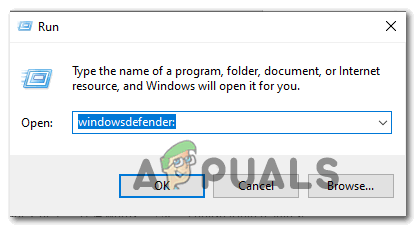
Mở Windows Defender
- Khi bạn ở trong Bảo mật Windows menu, nhấp vào Chống vi-rút và mối đe dọa, sau đó nhấp vào Quản lý cài đặt siêu liên kết (dưới Cài đặt bảo vệ khỏi mối đe dọa và vi-rút ).
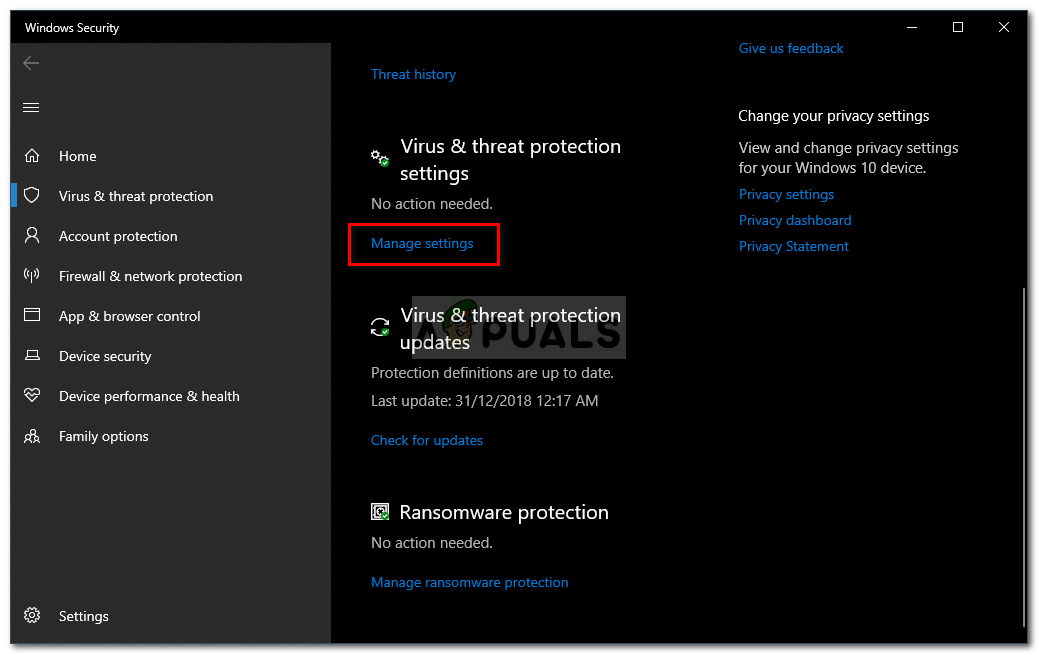
Cài đặt bảo vệ chống vi-rút và mối đe dọa
- Ở cửa sổ tiếp theo, chỉ cần vô hiệu hóa chuyển đổi được liên kết với Bảo vệ thời gian thực và lưu các thay đổi.
- Quay lại đầu tiên Bảo mật Windows cửa sổ, sau đó nhấp vào Tường lửa và bảo vệ mạng .
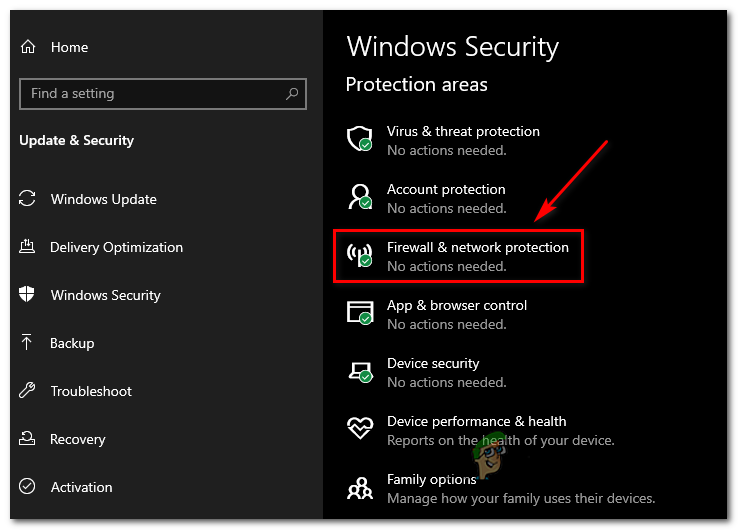
Truy cập menu Tường lửa và Bảo vệ Mạng
- Ở màn hình tiếp theo, hãy nhấp vào mạng hiện đang hoạt động, sau đó tắt chuyển đổi được liên kết với Tường lửa của Bộ bảo vệ Windows .
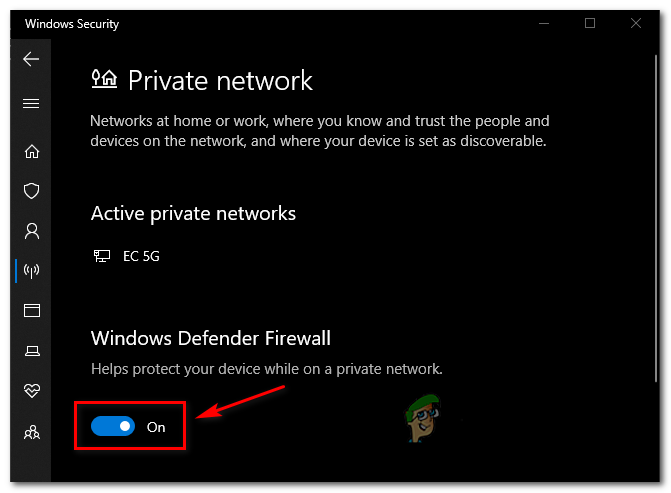
Tắt thành phần Tường lửa của Bộ bảo vệ Windows
- Bây giờ bạn đã tắt cả hai thành phần, hãy khởi động lại máy tính của bạn và thử cài đặt lại khi lần khởi động tiếp theo hoàn tất.